Cât ram suportă placa mea de bază (laptopul meu). De fiecare dată când porniți computerul, vă dați seama cât de dificil este să deschideți mai multe programe simultan, și din acest motiv ați decis să adăugați mai multă memorie RAM. În acest articol vom vorbi despre cum puteți afla cât RAM suportă placa voastră de bază (PC sau laptop).

Ca să aflați cât RAM suportă PC-ul puteți utiliza programe speciale care pot arăta dispozitivele hardware prezente pe computer (fie PC-uri Windows sau Mac) sau puteți verifica specificațiile plăcii de bază.
Conţinut
Cât ram suportă placa mea de bază
Pentru a afla cantitatea maximă de RAM care poate fi instalată pe computer, puteți utiliza unul dintre programele gratuite prezentate mai jos, care arată numărul de sloturi disponibile pe placa de bază, fără a fi nevoie să dezasamblați nimic.
Windows
Dacă utilizați un PC Windows, puteți obține informații despre RAM-ul prezent în computer și sloturile puse la dispoziție pe placa de bază utilizând software-ul CPU-Z și RAMExpert.
CPU-Z
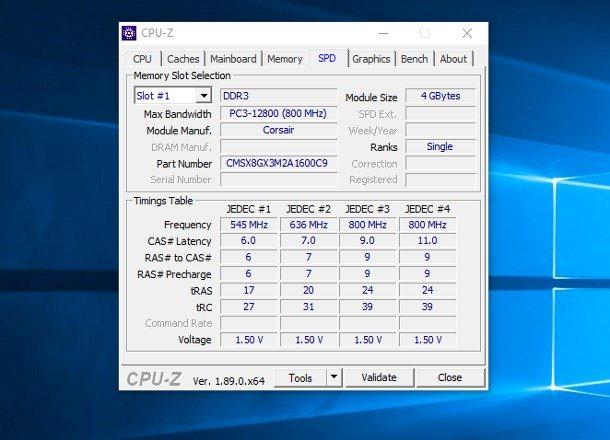
CPU-Z este un program complet gratuit, care poate fi descărcat de pe site-ul său oficial într-o versiune portabilă (care nu necesită instalare și este gata de utilizare), programul vă permite să obțineți informații despre hardware-ul computerului.
Pentru download, accesați site-ul de mai sus, și faceți click pe ZIP -English care se află sub Download, apoi faceți click pe butonul Download now!.
Odată ce aveți arhiva ZIP care conține programul (de ex. Cpu-z_X.XX-en.zip), extrageți-l într-un folder la alegere apoi rulați-l.
Odată ce programul este rulat, faceți click pe fila SPD din partea de sus și faceți click pe meniul derulant de lângă elementul Slot: aici, ar trebui să puteți vedea numărul de sloturi disponibile pe placa de bază.
Pentru a vedea dacă un slot este deja ocupat, selectați-l din meniul menționat mai sus și examinați cu atenție ecranul afișat: dacă slotul este ocupat, veți vedea casetele cu informații despre memoria RAM instalată, altfel vor fi goale.
Pentru fiecare slot neocupat, puteți instala un nou RAM cel puțin egal cu capacitatea memoriei RAM din PC: de exemplu, dacă găsiți un RAM de 4 GB instalat pe placa de bază și un slot gol, în cel de-al doilea veți putea instala cu siguranță o altă memorie RAM de 4 GB.
RAMExpert
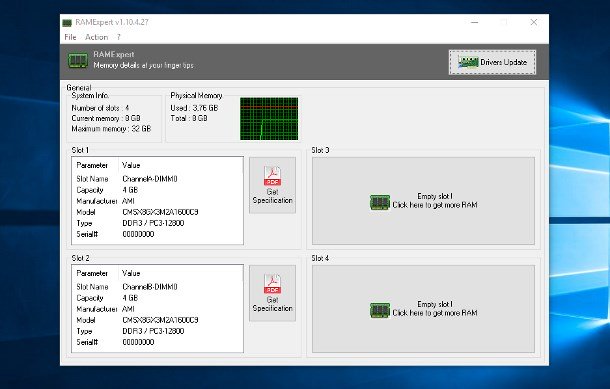
Un alt program pe care îl puteți utiliza pentru a afla cât RAM puteți instala pe computerul vostru este RAMExpert, acesta îl puteți descărca gratuit de pe site-ul său oficial.
Când fișierul este descărcat, deschideți pachetul obținut (de exemplu, ramexpert.zip) și extrageți conținutul într-un dosar la alegere, după care rulați fișierul RAMExpert.exe.
Imediat după rularea programului, ar trebui să vedeți informații despre sloturile RAM deja ocupate. Tot ce trebuie să faceți este să verificați Number of slots și Maximum memory (în colțul din stânga sus, în secțiunea System Info), pentru a obține informații despre numărul de sloturi disponibile și cantitatea maximă de memorie acceptată de placa de bază.
macOS
![]()
Dacă utilizați un Mac și doriți să adăugați memorie RAM, puteți verifica cantitatea maximă de memorie acceptată utilizând software-ul Mactracker, disponibil gratuit în Mac App Store.
Test memorie RAM online
Soluțiile prezentate mai sus nu vă oferă informațiile de care aveți nevoie? Ei bine, puteți utiliza servicii online cum ar fi Kingston și Everymac, cu aceste servicii puteți obține informații specifice despre placa de bază.
Kingston
Pentru a utiliza serviciul online Kingston, accesați această pagină Web, apoi tastați modelul PC-ului (sau placa de bază). Dacă nu cunoașteți aceste informații și aveți un PC pre-asamblat, tot ce trebuie să faceți este să verificați eticheta din partea inferioară pe carcasă, care în general conține aceste informații.
Dacă aveți un PC asamblat manual, utilizați CPU-Z, așa cum v-am explicat anterior, va trebui să faceți click pe fila Mainboard pentru a obține informații despre producătorul și modelul plăcii de bază.
Everymac
Dacă utilizați un Mac, puteți folosi serviciul online Everymac, dedicat exclusiv computerelor Apple. După conectarea la site-ul în cauză, derulați în jos pe pagină până găsiți modelul de Mac care vă interesează. Puteți selecta dispozitivele bazate pe model (By Series), anul de producție (By Year), sau procesorul (By Processor).
După ce identificați modelul de Mac pe care îl aveți, dați click pe numele său, apoi căutați secțiunea RAM Type din fila afișată, de aici puteți afla memoria RAM (Standard RAM) și cât RAM poate suporta (RAM maxim).
Alte metode de a afla cât ram suportă placa de bază
Dacă tot nu ați reușit să aflați cât ram suportă placa de bază, puteți încerca și alte metode. De exemplu, o altă metodă este să aflați modelul și producătorul plăcii de bază, puteți utiliza fila Mainboard a programului CPU-Z, menționat mai sus.
Cu informațiile obținute căutați pe Google, iar cu puțin noroc ar trebui să găsiți toate informațiile necesare.
Ultima metodă este să deșurubați carcasa PC-ului, veți vedea sloturile disponibile și cele ocupate cu memoria RAM. De regulă, dacă memoria este de tip DDR3, fiecare slot de memorie poate conține maximum o memorie RAM de 16 GB, iar pentru memoria DDR4 memoria maximă poate fi de până la 64 GB. Totuși, mult depinde și de tipul de procesor, chipset-ul și evoluția tehnologică, așadar vă recomand să verificați și specificațiile plăcii de bază pentru a fi în siguranță.
Dacă nu știți cum să verificați viteza la SSD sau HDD, avem un articol cu cele mai bune programe de testat și verificat viteza la SSD sau HDD.